Power BI のページ分割されたレポートのサンプル
適用対象: Power BI Report Builder
Power BI Desktop
この記事では、Power BI のページ分割されたレポートのサンプルをダウンロードして調べるための情報とリンクを提供します。 ページ分割されたレポートを使用する一般的な方法がわかります。
前提条件
Power BI の改ページ対応レポート (.rdl ファイル) のライセンス要件は、Power BI レポート (.pbix ファイル) の場合と同じです。
- Microsoft ダウンロード センターからは、ライセンスがなくても無料で PowerBI Report Builder をダウンロードできます。
- 無料ライセンスを使用すると、ページ分割されたレポートを Power BI サービスのマイ ワークスペースに発行できます。 詳細については、「無料ライセンスを持つユーザーが使用できる Power BI サービスの機能」を参照してください。
- Power BI Pro ライセンスまたは PPU ライセンスを使用すると、ページ分割されたレポートを他のワークスペースに発行できます。 ワークスペースでは少なくとも共同作成者ロールも必要です。
- データセットのビルド アクセス許可が必要です。
- これで、これらのページ分割されたレポートのサンプルを GitHub からダウンロードする準備ができました。 GitHub アカウントは必要ありません。
サンプルのダウンロード
レポートを正常にダウンロードするには、リポジトリを zip ファイルとしてダウンロードしてから抽出する必要があります。 ページ分割されたレポートは .rdl ファイルです。
緑色の [コード] ボタンの矢印 >[ZIP のダウンロード] の順に選択します。
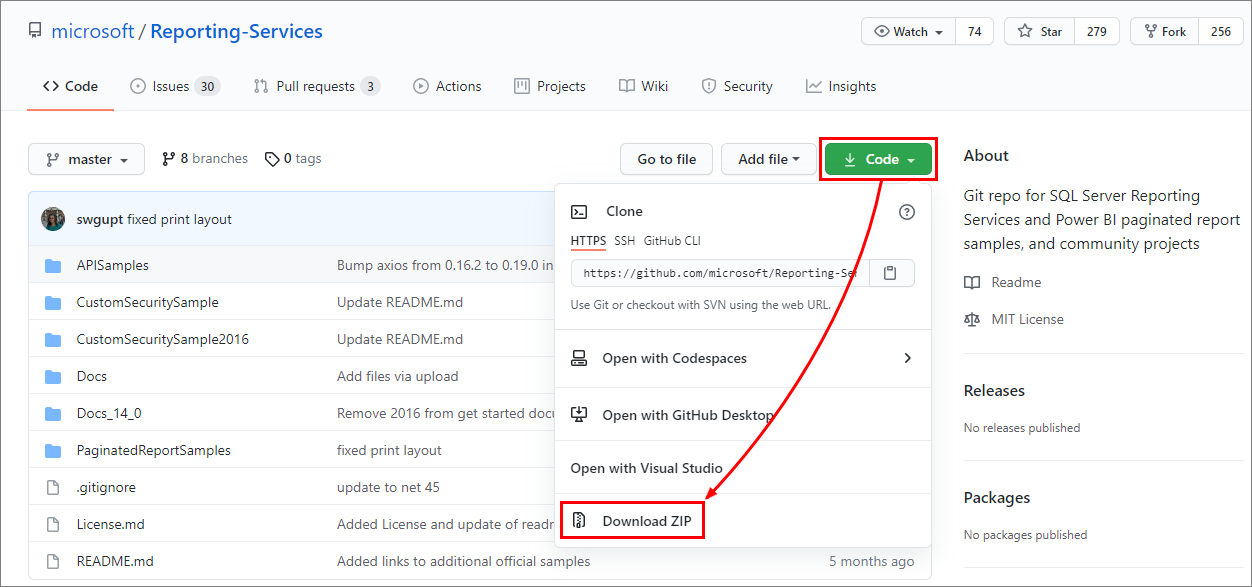
ファイルを開き、 [Extract all](すべて抽出) を選択して、ファイルの場所を選択します。 既定では、フォルダー名は Reporting-Services-master です。
Reporting-Services-master フォルダーを開いて、PaginatedReportSamples フォルダーを開きます。
注意
Reporting-Services-master フォルダー内にある他のフォルダーをすべて削除できます。 その他の不要なサンプルが含まれています。
.rdl ファイルを 1 つ選択して、Power BI レポート ビルダーで開きます。
これで、ページ分割されたレポートを Power BI サービスに発行できるようになりました。
請求書
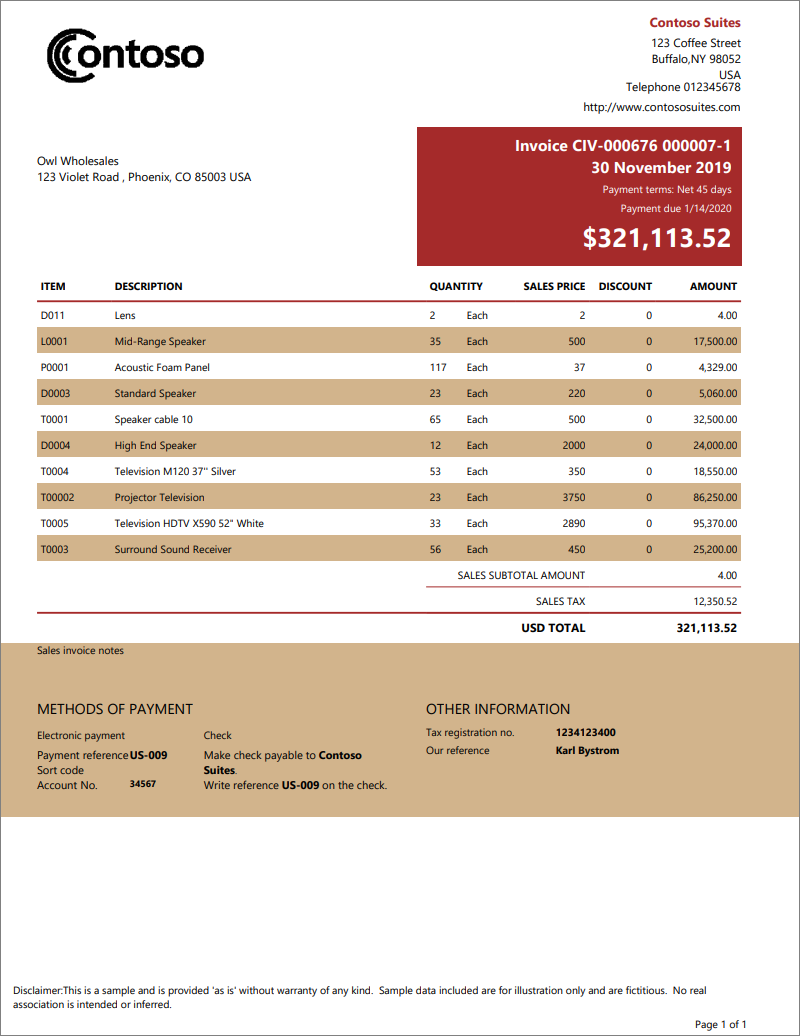
このページ分割されたレポートは、自己完結型の請求書です。 このレポートのシナリオは、印刷可能な請求書が必要である、というものです。 項目の説明、数量、割引、コストなどの詳細情報を含む、合計売上を表示する必要があります。
このサンプルを見ると、次のような実際の請求書の作成に固有の特性がよくわかります。
- Tablix (テーブルとマトリックスの両方の基になるデータ領域)。 動的に生成されるユーザー固有の内容とテーマが表示されます。
- レポート本体の Tablix の各行に配置された四角形のデータ領域。
- テキスト ボックスや線などのレポート アイテム。
- 内容を動的に選択するレポート パラメーター。 表示される内容は、式のプレースホルダーを使用して、特定の主題に適用されます。
データ ソース:.rdl ファイルに含まれます
ラベル
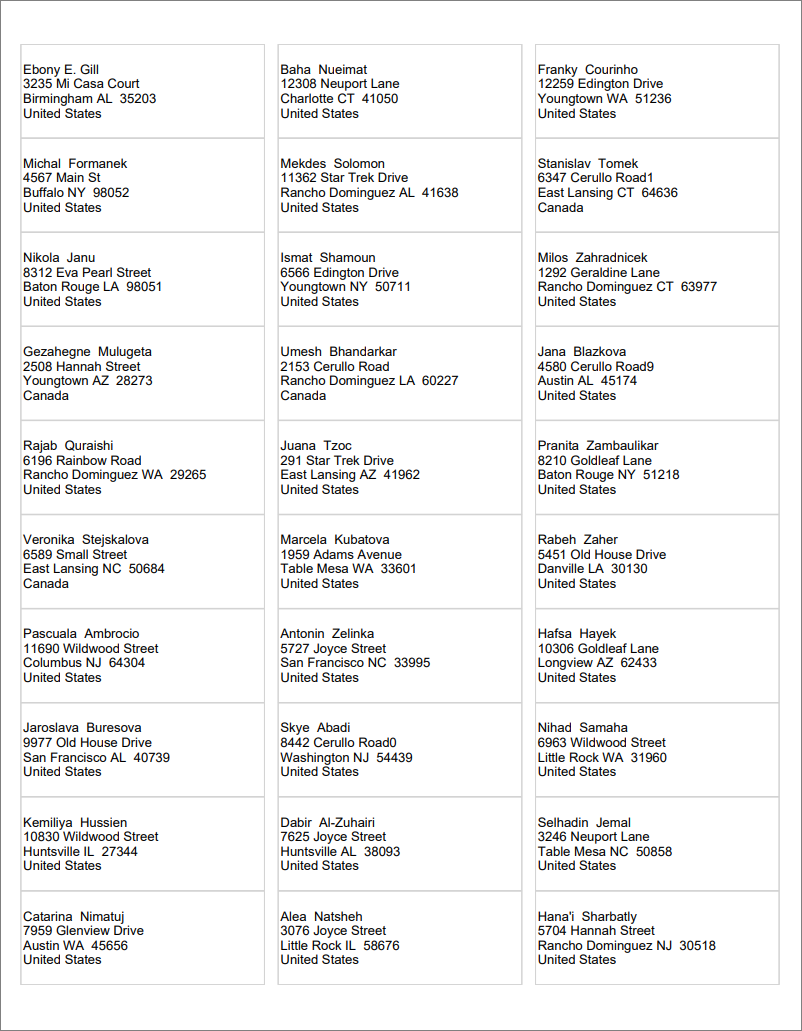
これは、自己完結型のページ分割されたレポートのサンプルです。 宛名ラベル テンプレートの印刷レイアウトに合わせて完全にサイズ設定された複数列のレポートです。
レポートを表示する
Report Builder でこのレポートを実行すると、列が 1 つしかないように見えます。
印刷時の外観を表示するには、[印刷レイアウト] を選択します。
![Report Builder の [印刷レイアウト] オプションのスクリーンショット。](media/paginated-reports-samples/report-builder-print-layout.png)
同様に、このレポートを Power BI サービスにアップロードして開くと、列は 1 つだけ示されます。
複数列を表示するには、[表示]>[印刷レイアウト] の順に選択します。
![[表示] メニューの [印刷レイアウト] オプションのスクリーンショット。](media/paginated-reports-samples/paginated-view-print-layout.png)
レポートの特性
ラベル レポートは単純ですが、ページ分割されたラベルを作成するための、いくつかの固有の特性があります。
- 列の間隔が定義された、列数が 3 で固定の Tablix。
- 印刷されるページの行と列にわたって繰り返される四角形のデータ領域。
- 四角形の各データ領域に表示される内容を選択するためのレポート パラメーター。
データ ソース:.rdl に含まれます
郵送レター
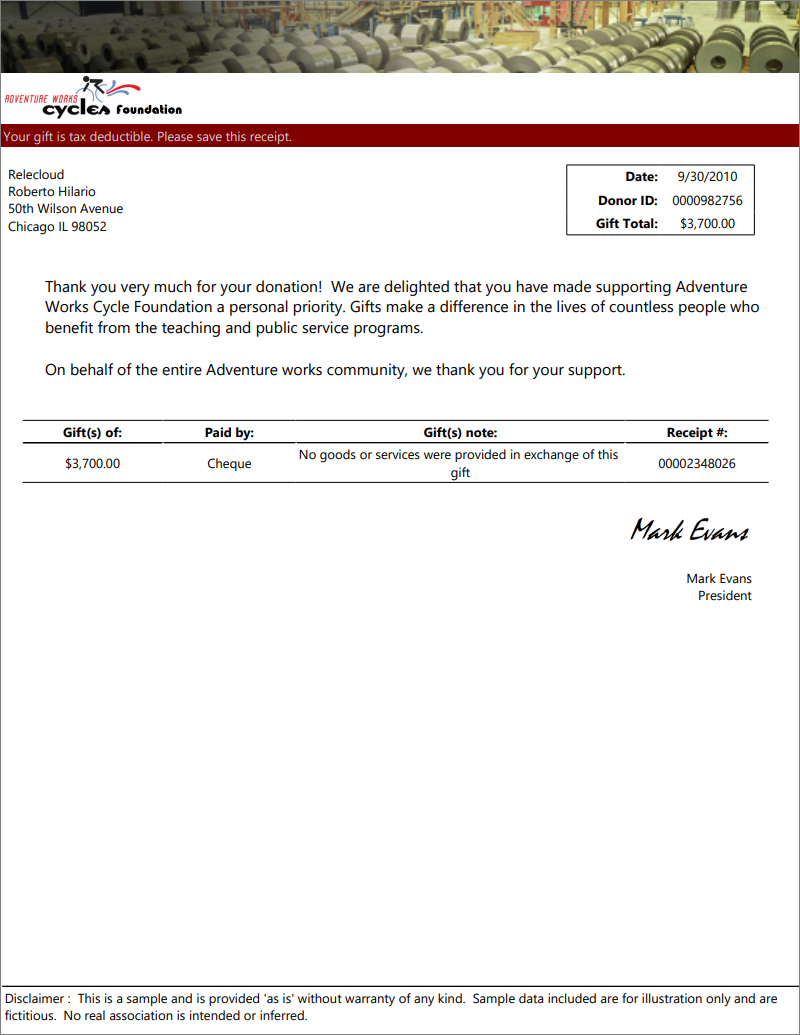
この自己完結型のページ分割されたレポート サンプルは、実際の郵送レターを作成するために設計されています。 このレポートのシナリオは、動的コンテンツを含む印刷可能なレターが必要である、というものです。
このサンプルには、次のような固有の特性があります。
- 四角形のデータ領域は、レポート本体の異なるセクションに配置されます。
- レターをカスタマイズする画像。
- Tablix データ領域 (テーブルとマトリックスの両方の基になるデータ領域)。 Tablix には、動的に生成されるユーザー固有の内容が表示されます。
- テキスト ボックスや線などのレポート アイテム。
- 内容を動的に選択するレポート パラメーター。 表示される内容は、式のプレースホルダーを使用して、特定の主題に適用されます。
データ ソース:.rdl に含まれます
トランスクリプト
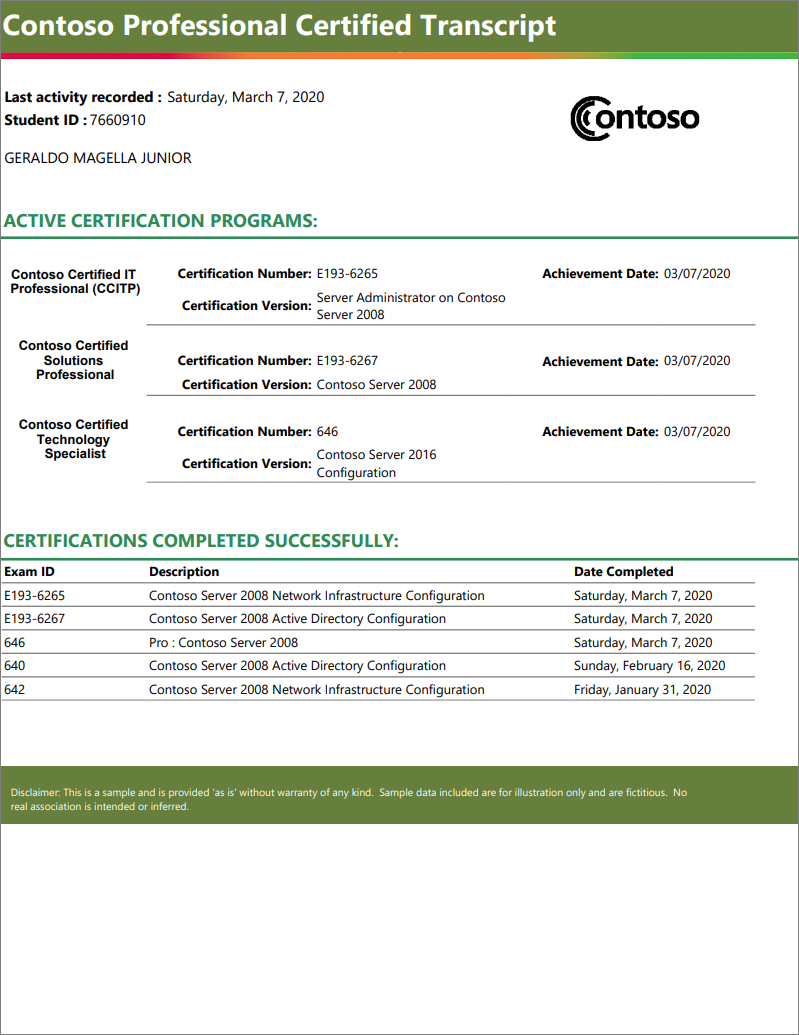
このレポートのシナリオは、印刷可能なトランスクリプトが必要である、というものです。 各学生のプログラムの説明の詳細と日付を一覧表示する動的な内容が含まれている必要があります。
この自己完結型のページ分割されたレポート サンプルには、次のような固有の特性があります。
- Tablix データ領域 (テーブルとマトリックスの両方の基になるデータ領域)。 Tablix には、入れ子になった行グループを使用して動的に生成されるユーザー固有の内容が表示されます。
- 四角形のデータ領域は、レポート本体の異なるセクションに配置されます。
- テキスト ボックスや線などのレポート アイテム。
データ ソース:.rdl に含まれます
売上実績
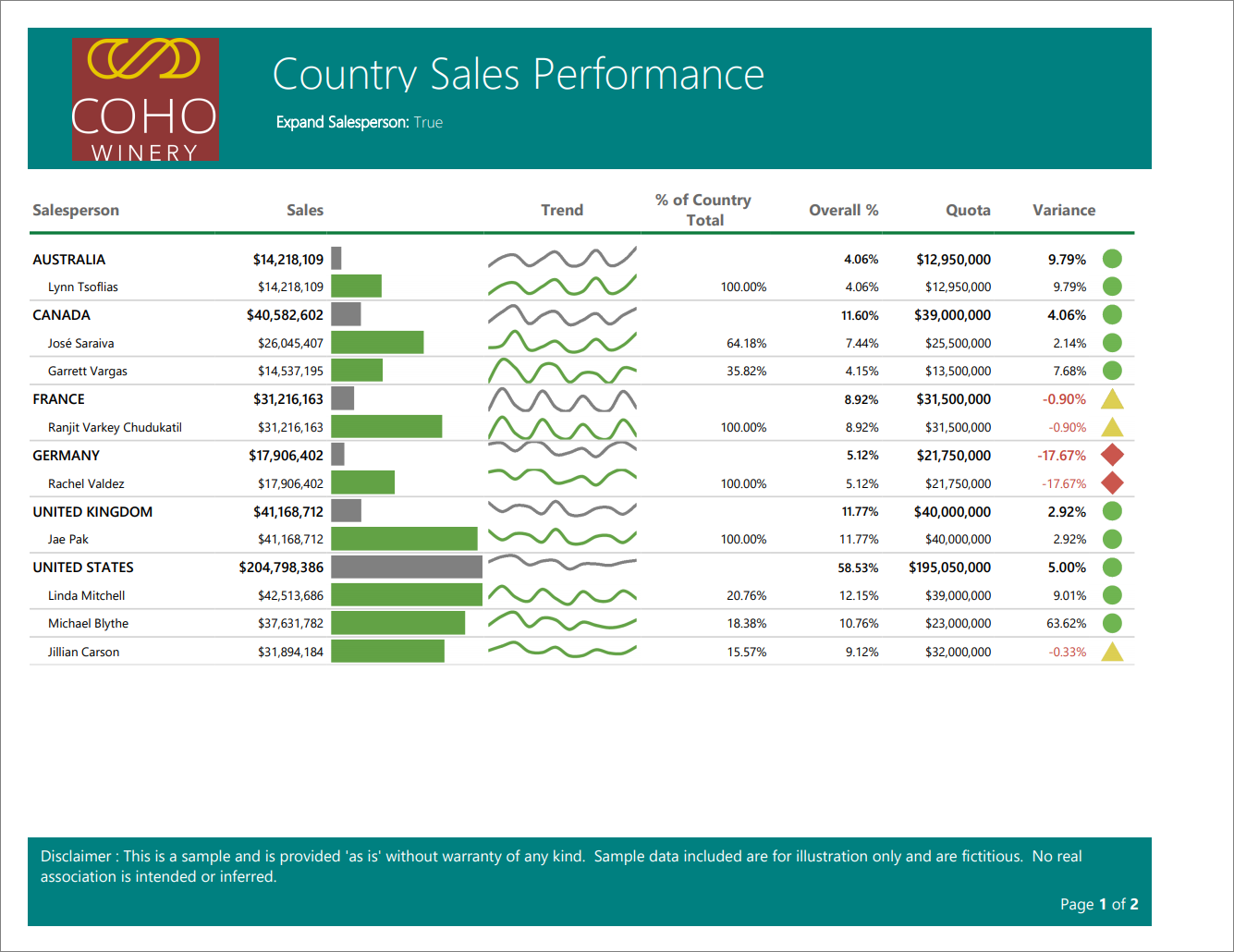
国の売上実績は、自己完結型のページ分割されたレポートのサンプルです。 このレポートのシナリオは、合計売上と明細を確認できる印刷可能な請求書が必要である、というものです。 次の特徴が示されています。
- テーブルで詳細を展開するためのパラメーターの使用。
- ヘッダーとフッター。
- 式のプレースホルダーを使用した、テキスト ボックス、線、四角形などのレポート アイテム。
- データ バー。
- 傾向線。
- ゲージ パネル。
データ ソース:.rdl に含まれます
地域の売上
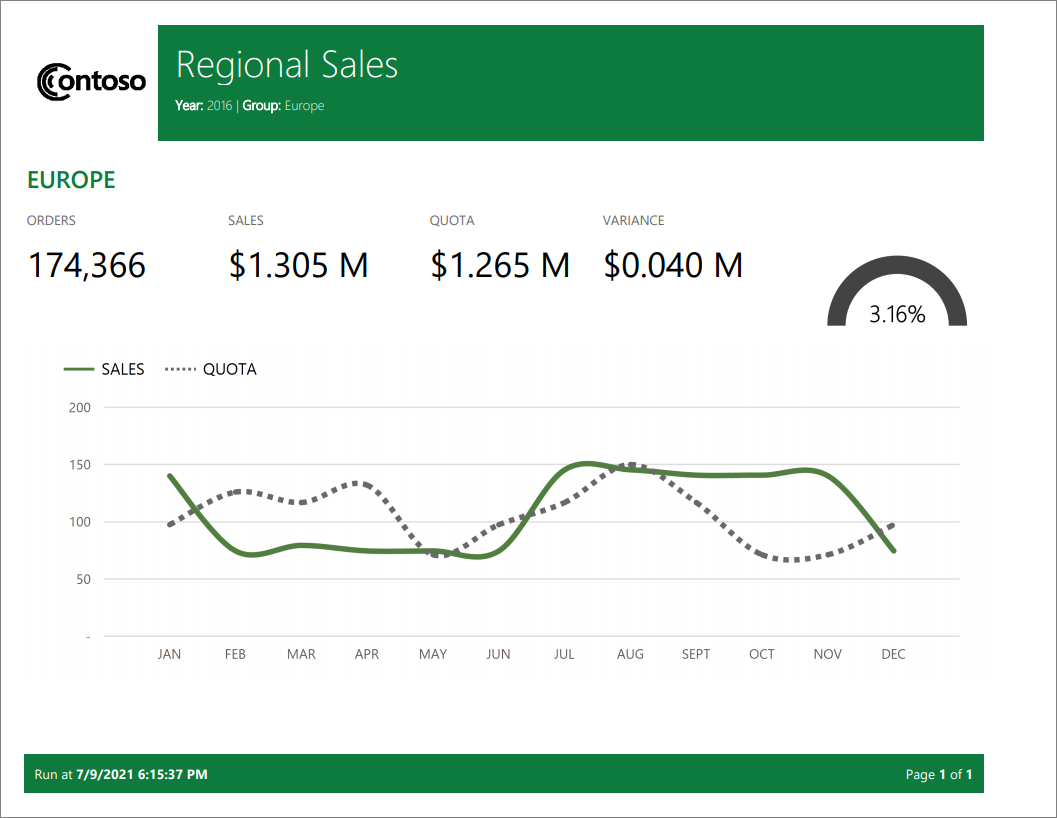
地域の売上は、自己完結型のページ分割されたレポートのサンプルです。 このレポートのシナリオは、合計売上とクォータを確認できる印刷可能なレポートが必要である、というものです。 次の特徴が示されています。
- テーブル内の選択した詳細を表示するためのパラメーターの使用。
- ヘッダーとフッター。
- 式のプレースホルダーを使用した、テキスト ボックス、線、四角形などのレポート アイテム。
- ゲージ パネル。
- テーブル内に配置された折れ線グラフ。
データ ソース:.rdl に含まれます
組織の支出
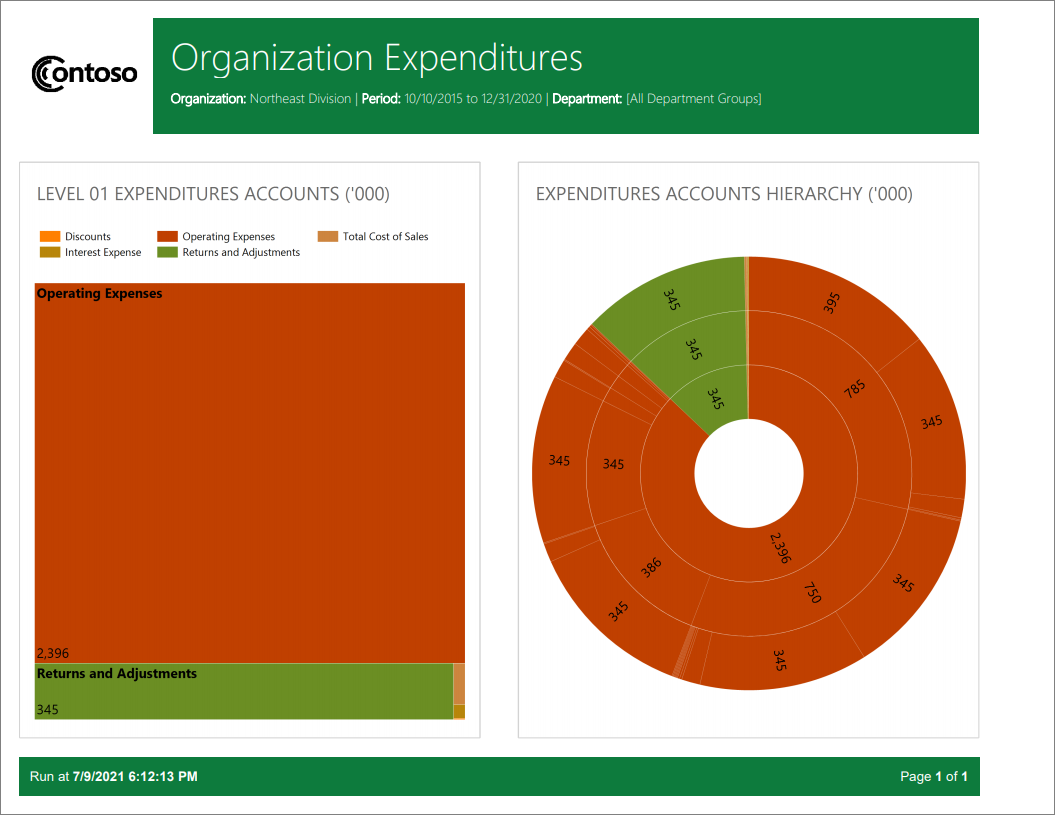
組織の支出は、自己完結型のページ分割されたレポートのサンプルです。 このレポートのシナリオは、組織内の経費の内訳を確認できる印刷可能な経費報告書が必要である、というものです。 次の特徴が示されています。
- ヘッダーとフッター。
- 式のプレースホルダーを使用した、テキスト ボックス、線、四角形などのレポート アイテム。
- ツリーマップやサン バーストなどのグラフ。
データ ソース:.rdl に含まれます
次のステップ
ページ分割されたレポートを Power BI サービスで表示する
他にわからないことがある場合は、 Power BI コミュニティを利用してください。